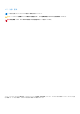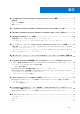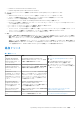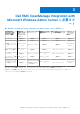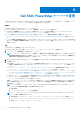Dell EMC OpenManage Integration with Microsoft Windows Admin Center バージョン 2.0 ユーザーズ ガイド 年 3 月 2021 Rev.
メモ、注意、警告 メモ: 製品を使いやすくするための重要な情報を説明しています。 注意: ハードウェアの損傷やデータの損失の可能性を示し、その危険を回避するための方法を説明しています。 警告: 物的損害、けが、または死亡の原因となる可能性があることを示しています。 ©2019 - 2021 Dell Inc.またはその関連会社。All rights reserved.(不許複製・禁無断転載)Dell、EMC、およびその他の商標は、Dell Inc.
目次 章 1: OpenManage Integration with Microsoft Windows Admin Center の概要.......................................5 変更履歴.................................................................................................................................................................................6 本リリースの新機能.............................................................................................................................................................6 追加リソース............................................
正常性、ハードウェア、iDRAC インベントリー......................................................................................................... 38 点滅および点滅解除..........................................................................................................................................................40 クラスター対応アップデート.......................................................................................................................................... 40 フル スタック クラスター対応アップデート.....................................
1 OpenManage Integration with Microsoft Windows Admin Center の概要 Dell EMC OpenManage Integration with Microsoft Windows Admin Center(OMIMSWAC)を使用すると、IT 管理者は、ホストとして の PowerEdge サーバー、PowerEdge サーバーで作成された Microsoft フェールオーバー クラスター、Dell EMC HCI Solutions for Microsoft Windows Server または Dell EMC Integrated System for Microsoft Azure Stack HCI を使用して作成したハイパーコンバージ ド インフラストラクチャ(HCI)を管理できるようになります。OMIMSWAC は、PowerEdge サーバーやクラスターのライフサイク ル全体を通してリモートに管理することにより、IT 管理者の作業をシンプルにします。OMIMSWAC の機能と利点の詳細について は、Dell.
● 英語、フランス語、ドイツ語、スペイン語、簡体字中国語、日本語の言語でローカライズされた OMIMSWAC 拡張機能とマニュ アルが利用可能。 トピック: 変更履歴 本リリースの新機能 追加リソース • • • 変更履歴 日付 文書のリビジョン 変更の説明 2021 年 2 月 A00 OMIMSWAC バージョン 2.0 のイニシャル リリース 2021 年 3 月 A01 ● Windows Admin Center 2103 GA のサポ ートを追加。 ● 統合クラスターの展開を更新、ノード 名の変更に関する情報を含めるよう にトピックを更新。 ● アップデート後に CAU のクラスター 化された役割を無効化することにつ いての情報を含めるようにフルスタ ック CAU のトピックを更新。 本リリースの新機能 ● Microsoft Windows Admin Center Preview 2103 GA をサポート。 Dell EMC OpenManage Integration 機能拡張バージョン 2.
○ Dell EMC HCI Solutions for Microsoft Windows Server ○ Dell EMC Integrated System for Microsoft Azure Stack HCI ● コンプライアンスとアップデートを確認するため Dell EMC System Update(DSU)1.
2 OpenManage Integration with Microsoft Windows Admin Center をお使いになる前に Windows Admin Center で Dell EMC OpenManage Integration 拡張機能を起動する前に、次のことを確認します。 ● Windows Admin Center にゲートウェイ管理者としてログインしている。 OpenManage Integration with Microsoft Windows Admin Center(OMIMSWAC)をインストールした後、次の手順を実行してこの拡張 機能を起動します。 1. Windows Admin Center の左上隅のドロップダウン メニューで[サーバー マネージャー]または[クラスター マネージャー]を 選択します。 サポートされている WAC バージョンは、Windows Admin Center 2103 GA です。 2. リストからサーバーまたはクラスター接続を選択し、[接続]をクリックします。 3.
3 Dell EMC OpenManage Integration with Microsoft Windows Admin Center に必要なポ ート 表 2.
4 Dell EMC PowerEdge サーバーの管理 OpenManage Integration with Microsoft Windows Admin Center(OMIMSWAC)を使用して、PowerEdge サーバーの正常性、ハードウ ェア インベントリー、アップデート、iDRAC を表示および管理することができます。 前提条件 ● Windows Admin Center 2103 GA がインストールされている。 ● Microsoft Windows Admin Center に、ゲートウェイ管理者としてログインしている必要がある。 ● OMIMSWAC 拡張機能がインストールされている必要がある。インストール手順の詳細については、『Dell EMC OpenManage Integration with Microsoft Windows Admin Center インストール ガイド』を参照してください。 ● サーバー接続が Microsoft Windows Admin Center に追加されている。サーバー接続の追加に関する詳細については、https:// docs.
トピック: • • 正常性状態 - サポートされているターゲット ノード コンポーネント ハードウェア インベントリー - サポートされているターゲット ノード コンポーネント 正常性状態 - サポートされているターゲット ノード コン ポーネント 次のターゲット ノード コンポーネントの正常性状態が表示されます。 ● CPU ● アクセラレーター メモ: 正常性状態情報は、iDRAC バージョンの 4.00.00.
メモ: ストレージ エンクロージャ、ファームウェア インベントリー、およびメモリー コンポーネントのいくつかの属性につ いての情報は、次の場合は利用できないことがあります。 ○ YX2X および YX3X モデルの PowerEdge サーバー。 ○ 3.30.30.
5 フェールオーバー クラスター、Azure Stack HCI、 Windows Server HCI クラスターの管理 OpenManage Integration for Microsoft Windows Administration Center(OMIMSWAC)拡張機能を使用して、PowerEdge サーバーで作 成された Microsoft フェールオーバー クラスター、Dell EMC HCI Solutions for Microsoft Windows Server(Windows Server HCI)、Dell EMC Integrated System for Microsoft Azure Stack HCI(Azure Stack HCI)の正常性、ハードウェア インベントリー、アップデート、 iDRAC を表示し、管理することができます。 前提条件 ● Windows Admin Center 2103 GA がインストールされている。 ● Microsoft Windows Admin Center に、ゲートウェイ管理者としてログインしている。 ● Dell EMC Op
クラスター、Windows Server HCI、Azure Stack HCI でサポートされるターゲット ノード コンポーネント 、p. 15 を参照して ください。 ● [アップデート] - ノードおよびコンポーネントのコンプライアンス グラフが表示されます。必要なノードを展開して、コン ポーネントの詳細なコンプライアンスレポートを表示します。OpenManage Integration 拡張機能による、PowerEdge サーバ ー、および Windows Server HCI クラスター、Azure Stack HCI クラスター、フェールオーバー クラスターのノードのアップデー ト 、p. 18 を参照してください。 ● [iDRAC] - 個々のノードの iDRAC の詳細が表示されます。OpenManage Integration を使用して、Windows Admin Center から iDRAC コンソールを直接起動することができます。HCI およびフェールオーバー クラスターの PowerEdge サーバーおよびノ ードの iDRAC の詳細の表示 、p.
ハードウェア インベントリー - フェールオーバー クラスタ ー、Windows Server HCI、Azure Stack HCI でサポートさ れるターゲット ノード コンポーネント フェールオーバー クラスター、Windows Server HCI、Azure Stack HCI のノードにインストールされているハードウェアおよびファー ムウェア コンポーネントに関する情報を表示できます。これを表示するには、Dell EMC OpenManage Integration で、 [インベントリ ー]を選択します。最新のハードウェア インベントリー情報を表示するには、 [インベントリー]タブの右上隅にある[更新]をク リックします。 フェールオーバー クラスター、Windows Server HCI、Azure Stack HCI のノードの、次のターゲット ノード コンポーネントのハードウ ェア インベントリーが表示されます。 ● システム ● ファームウェア メモ: ファームウェア インベントリーの下では、複数のポートを使用する一部のネットワーク デバイスに対して、該当する ファームウェア バージョン
点滅および点滅解除の操作は以下では利用できない場合があります。 ● Boot Optimized Storage Subsystem(BOSS)カードに関連付けられているディスク。 ● iDRAC ファームウェア バージョンが 3.30.30.30 未満のデバイス。点滅および点滅解除操作を有効にするには、iDRAC ファームウ ェアを最新バージョンにアップデートします。 ○ iDRAC ファームウェア バージョン 3.30.30.
6 HCI およびフェールオーバー クラスターの PowerEdge サーバーおよびノードの iDRAC の 詳細の表示 ターゲット ノードの次の iDRAC の詳細情報を表示するには、Microsoft Windows Admin Center の左上隅で[サーバー マネージャー] または[クラスター マネージャー]を選択して、リストからサーバーまたはクラスターを選択します。左ペインの[拡張機能]で、 [Dell EMC OpenManage Integration]をクリックして、[iDRAC]タブに移動します。 フェールオーバー クラスターおよびハイパーコンバージド クラスターの場合は、ノードを展開して、次の詳細を表示します。 ● DNS ドメイン名 ● URL 文字列:これには、iDRAC IP アドレスが含まれます。iDRAC コンソールは、Microsoft Windows Admin Center から直接起動 することができます。 ● IPMI バージョン ● iDRAC ファームウェア バージョン ● デバイスの MAC アドレスです。 ● ライセンス:ノードで使用可能なさまざまなライセンス
7 OpenManage Integration 拡張機能による、 PowerEdge サーバー、および Windows Server HCI クラスター、Azure Stack HCI クラスター、 フェールオーバー クラスターのノードのアップデ ート OpenManage Integration with Microsoft Windows Admin Center(OMIMSWAC)では、HCI およびフェールオーバー クラスター内のタ ーゲット ノードや HCI ノードの BIOS、ドライバー、ファームウェア、システム管理アプリケーションなど、コンプライアンスの詳 細を生成し、コンポーネントをアップデートすることができます。オンラインまたはオフラインのカタログを使用して、コンプラ イアンスの詳細を生成し、コンポーネントをアップデートすることができます。 OMIMSWAC で、 [アップデート]をクリックします。アップデート ウィンドウが表示されます。 このページでは、コンプライアンス レポートを生成して、次のようにコンポーネントをアップデートすることができます。 1.
• OpenManage Integration 拡張機能による Windows Server HCI クラスター、Azure Stack HCI クラスター、フェールオーバー クラ スターのノードのアップデート アップデート ツールでの DSU および IC 設定の構成 このタスクについて インターネット アクセスのない OpenManage Integration 拡張機能で、最新のコンプライアンス レポートを生成し、コンポーネント をアップデートするには、[設定] > [アップデート ツール]に用意されている DSU および IC 設定を構成する必要があります。 DSU および IC 設定は、 [アップデート] > [ソース]の順にカタログを選択するときに、 [詳細設定]を選択して構成することもで きます。OpenManage Integration に対応する Dell System Update(DSU)および Dell Inventory Collector(IC)ユーティリティーのバ ージョンは次のとおりです。 ● DSU バージョン:1.9.0。https://downloads.
手順 1. プロキシ サーバーの IP アドレスを以下の形式で入力します。 https://または http:// 2.
手順 コンプライアンス レポートを生成し、ターゲット ノードのファームウェア、BIOS、ドライバーのアップデートを実行するには、次 の手順を実行します。 1. 検証されたカタログに対してコンプライアンス レポートを生成するには、[アップデート > アップデート ソース]の順に選択 し、次の手順に従って、使用可能なオフラインまたはオンラインのカタログ オプションを選択します。ターゲット ノードに基 づいて、対応するオンライン カタログがデフォルトで選択されています。 ● [オンライン(HTTPs) - <カタログ名>]を選択して、カタログを dell.
終了したら、[次へ:サマリー]をクリックします。 4.
● クラスターを管理するには、[管理に使用する資格情報]オプションを使用してクラスターに接続し、適切なクラスター ドメイ ン管理者の認証情報を入力します。また、ユーザーがゲートウェイ管理者のローカル ユーザー グループに属していることを確認 します。詳細については、Microsoft の文書の「クラスター対応アップデートの要件とベスト プラクティス」を参照してください。 ● ターゲット ノードのインベントリー情報が取得されていることを確認します。 ● CAU をトリガーする前に、物理ディスクと仮想ディスクの両方が正常な状態であることを確認します。 ● iDRAC ロックダウン モードが無効になっていることを確認します。iDRAC システム ロックダウン モードを無効にするには、 iDRAC ドキュメントを参照してください。 ● SAS-RAID_Driver については、次のことを確認してください。 ○ SATA コントローラーが RAID モードに設定されている。 ○ NVMe PCIe SSD が RAID モードに設定されている。 RAID モードの設定の詳細については、「付録」を参照してください。 ●
● [オフライン - Dell EMC Repository Manager カタログ]を選択すると、CIFS の場所で設定された DRM カタログを使用し ます。 OMIMSWAC がインターネットに接続されている場合でもされていない場合でも、オフライン - Dell EMC Repository Manager カタログを選択して、コンプライアンス レポートを生成することができます。インターネットを使用できない 場合、またはカスタマイズされた DRM カタログを使用する場合は、このオプションを使用できます。 ○ オフライン カタログを使用するには、 [DRM 設定]を選択して、DRM カタログとともに CIFS 共有パスが設定されて いることを確認します。サポートされている DRM アプリケーションのバージョンは、Dell EMC Repository Manager か らダウンロードできます。DRM カタログを作成するには、技術に関する記事を参照してください。 メモ: ○ Azure Stack HCI および Windows Server HCI 用の「Microsoft HCI ソリューションのア
CredSSP を有効にするためのメッセージが表示されます。 [はい]をクリックして CredSSP を有効にし、選択したコンポーネン トのアップデートを続行します。 [クラスター対応アップデート]タブに移動すると、アップデート ステータスが表示されす。セ キュリティを向上させるには、アップデート操作が完了した後で CredSSP を無効にします。 メモ: [クラスター対応アップデート]タブでのアップデートの進行中は、ブラウザーを終了したり、閉じたりしないことを お勧めします。ブラウザーを閉じたり、終了したりすると、ノードのアップデートに失敗し、アップデートのステータスが 表示されないことがあります。 UI セッションがアクティブであるかどうかに関係なく、アップデート ジョブはバックグラウンドで継続されます。UI セッショ ンがアクティブな場合は、ノード レベルの進行状況ステータスが表示されます。OMIMSWAC は、アップデート ジョブが完了す ると通知します。 ● アップデート操作が失敗した場合は、トラブルシューティングのために、次のパスに格納されているログ ファイルを確認し ます。 ○ ゲートウェイ シ
● Non-Compliant - このカテゴリーのターゲット ノードに は、ファームウェア、BIOS、ドライバーのアップデートが必 要です。 重大度 コンプライアンスが緊急、推奨、またはオプションかを指定し ます。 ● Urgent - このアップデートには、Dell EMC システムまたは 関連コンポーネントの信頼性および可用性を向上させる変 更が含まれています。そのため、このアップデートをただち に適用してください。 ● Recommended - このアップデートには、システム ソフトウ ェアを最新に保ち、その他のシステム モジュール(ファーム ウェア、BIOS、ドライバー)との互換性を維持するために役 立つ機能の拡張または変更が含まれています。 ● Optional - このアップデートには、特定の設定を行ってい る場合にのみ適用される変更、またはお使いの環境によって は適用されない可能性のある新機能が含まれています。お 使いのシステムに適用されるかどうかを判断するために、ア ップデートの仕様を確認してください。 現在のバージョン 現在のコンポーネントのバージョンを指定します。 たとえば、次の
8 Azure Stack HCI クラスターの統合された展開 とアップデート このセクションでは、OpenManage Integration スナップインを使用して、Azure Stack(AS HCI)クラスターの統合された展開とア ップデートを実行する方法について説明します。 Windows Admin Center の AX ノードを使用して Azure Stack HCI クラスターを展開する際は、OpenManage Integration スナップイン を使用して、クラスターの最適なパフォーマンスとサポートのために、次のことを確認してください。 ● ハードウェア対称性チェック:Azure Stack HCI クラスター用に選択されたノードがサポートされていて、Dell EMC が推奨する対 称型ハードウェア構成であることを確認します。 ● アップデート:選択されたノードのファームウェア、BIOS、およびドライバーが最新であることを確認します。 この機能は Azure Stack HCI クラスター作成ワークフローと統合されているため、オペレーティング システムとハードウェアの両方 のアップデー
このタスクについて メモ: ● 上記のいずれかの前提条件を満たしていない場合は、必要に応じて確認して解決するようにしてください。OpenManage Integration スナップイン フローをスキップして、Microsoft のクラスター作成ワークフローを続行することもできます。ただ し、ハードウェア アップデートのインストール ワークフローをスキップすると、クラスターのパフォーマンスに影響する可 能性があります。したがって、クラスターを作成する際には、ハードウェア アップデートをインストールすることをお勧め します。 ● Dell EMC OpenManage Integration with Windows Admin Center は、ストレッチ クラスターの作成をサポートしていません。 手順 Azure Stack HCI クラスターを展開するときに、対称型ハードウェア構成を維持し、Azure Stack HCI クラスター ノードのファームウ ェア/ドライバーをアップデートするには、次の手順を実行します。 1.
設定が「警告」で失敗した場合、その設定はクラスターの展開には対応していますが、クラスターのパフォーマンスが準最適 なレベルになる可能性があります。したがって、確認する必要があります。 [再実行]をクリックして、ハードウェア対称性チェックを再度実行します。 終了したら、[次へ:アップデート ソース]をクリックします。 5. 検証済みの Azure Stack HCI カタログに対してコンプライアンス レポートを生成するには、 [アップデート ソース]ページで次の 手順を実行します。 a. カタログ ファイルをダウンロードする方法を 1 つ選択します。 ● [オンライン(HTTPs) - Microsoft HCI ソリューションのアップデート カタログ]を使用すると、dell.
● アップデート操作が失敗した場合は、トラブルシューティングのために、次のパスに格納されているログ ファイルを確認し ます。 ○ ゲートウェイ システム: \ServiceProfiles\NetworkService\AppData\Local\Temp\generated\logs ○ Windows 10 ゲートウェイ システム: \Users\\AppData\Local\Temp\generated\logs ● 再度コンプライアンス レポートを実行するには、[コンプライアンスを再実行]をクリックして、必要に応じてコンプライ アンス設定の詳細を入力します。 タスクの結果 ハードウェア アップデートが完了した後、Windows Admin Center に表示される指示に従って、Azure Stack HCI クラスターを作成す ることができます。 ハードウェア対称性チェック ハードウェア対称性チェックにより、Azure Stack HCI クラスター用に選択されたノードがサポート対象であり
● すべてのノードには、Boot Optimized Storage Subsystem(BOSS)アダプターが必要です。BOSS アダプターのないノードを使用 すると、ハードウェア対称性の障害が発生します。 保管時 ● すべてのノードで、同じメディア タイプ(SSD、NVMe、HDD など)で互換性のあるドライブを使用することをお勧めします。 互換性のないドライブのノードを使用すると、警告が表示されます。 ● すべての NVMe 構成を除き、すべてのノードが、同じホスト バス アダプター(HBA)を使用している必要があります。異なる HBA のノードを使用すると、ハードウェア対称性の障害が発生します。 たとえば、1 つのノードが HBA 330 を使用している場合は、すべてのノードが HBA 330 を使用する必要があります。 ネットワーク ● すべてのノードで、互換性のあるネットワーク アダプターを使用することをお勧めします。互換性のないネットワーク アダプタ ーのノードを使用すると、警告が表示されます。 ● すべてのノードで、少なくとも 1 つの RDMA ネットワーク アダプターが共通である必要があり
● 少なくとも 1 つのノードにパーシステント メモリーが存在する場合は、そのクラスター用に選択されている残りのすべてのノー ドにも、同じ数と容量のパーシステント メモリー モジュールが含まれる必要があります。パーシステント メモリー モジュール の数と容量の異なる複数のノードを使用すると、警告が表示されます。 構成の例 サポート対象とサポート対象外の構成の例を以下に示します。 サポート対象外:ノード間での異なるモデルの使用 最初の 2 つのノードは AX-640 モデルを使用していますが、3 番目のノードは AX-740xd を使用しています。 ノード 1 ノード 2 ノード 3 AX-640 AX-640 AX-740xd これはサポートされていません。すべてのノードが、同じモデルを使用する必要があります。 サポート対象:2 つ以下のメディア タイプ メディア タイプが 2 つの、サポート対象の構成は次のとおりです。 ノード 1 ノード 2 ノード 3 ノード 4 ノード 5 NVMe+SSD NVMe+HDD SSD+HDD NVMe のみ SSD のみ サポート対象外
サポート対象外:容量が同じで数が異なる複数のドライブ 最初の 2 つのノードは 2 TB の SSD を使用していますが、3 番目のノードは 3 TB の SSD を使用しています。すべてのノードに合計 4 台の SSD があります。 ノード 1 ノード 2 ノード 3 4 x 2 TB SSD 4 x 2 TB SSD 4 x 3 TB SSD これはサポートされていません。メディア タイプ(SSD/NVMe/HDD)ごとに、すべてのドライブの数と容量が同じである必要が あります。 サポート対象外:ノード全体で同一の RDMA ネットワーク アダプターが 1 つ以上使われている 最初の 2 つのノードは QLogic ネットワーク アダプターを使用していますが、3 番目のノードは Mellanox ネットワーク アダプターを 使用しています。 ノード 1 ノード 2 ノード 3 QLogic ネットワーク アダプター QLogic ネットワーク アダプター Mellanox ネットワーク アダプター これはサポートされていません。すべてのノードで、1 つのネットワーク アダプターが共
9 OpenManage Integration スナップインを使用 した、Azure Stack HCI クラスター向けのフル ス タック クラスター対応アップデート OpenManage Integration スナップインのフル スタック クラスター対応アップデート機能を使用すると、Windows Admin Center で使 用可能なオペレーティング システムのアップデートに加えて、Microsoft Azure Stack HCI(Azure Stack HCI とも呼ばれます)クラス ター ノード用の Dell EMC 統合システム上でハードウェアのアップデート(ファームウェア、BIOS、およびドライバー)を実行する ことができます。 最新の機能を利用するには、最新のセキュリティ フィックスを適用し、インフラストラクチャーの不具合がない状態を維持し、オ ペレーティング システムおよびファームウェア、BIOS、ドライバーなどのハードウェアの最新のアップデートでターゲット ノードが アップデートされていることを確認する必要があります。オペレーティング システムおよびハードウェアのアップデートの多く
● オフライン DRM カタログを使用するには、設定がアップデート ツール設定の構成に記載されているように設定されていること を確認します。 ● スナップインで[管理に使用する資格情報]を指定するように求められた場合は、管理下ノードの認証に適切なクラスター ド メイン管理者の資格情報を入力し、 [これらの資格情報をすべての接続に使用]チェック ボックスを選択します。ユーザーがゲ ートウェイ管理者のローカル ユーザー グループに属していることを確認します。詳細については、Microsoft の文書の「クラスタ ー対応アップデートの要件とベスト プラクティス」を参照してください。 このタスクについて フル スタック クラスター対応アップデート機能は、Azure Stack HCI バージョン 20H2 オペレーティング システムを実行している Microsoft Azure Stack HCI 用の Dell EMC 統合システムでサポートされています。 手順 Azure Stack HCI クラスター ノードでオペレーティング システムとハードウェアの両方のアップデートを実行するには、次の手順を 実行します。
● OMIMSWAC がインターネットに接続されている場合は、[Dell EMC System Update(DSU)および Inventory Collector (IC)を自動的にダウンロードして設定]を選択。 ● 共有の場所にある DSU ツールおよび IC ツールを手動でダウンロードして設定するには、 [DSU および IC を手動設定]を 選択して、[設定]を選択。OMIMSWAC がインターネットに接続されていない場合は、このオプションを使用すること をお勧めします。 OpenManage Integration 拡張機能の[アップデート ツール]設定を使用して設定された DSU および IC の設定は、 OpenManage Integration スナップインの[詳細設定]でも使用できます。 終了したら、[次へ:コンプライアンス レポート]をクリックします。 OMIMSWAC はカタログをダウンロードし、 [設定]タブで構成された DSU ツールおよび IC ツールを収集して、コンプライアン ス レポートを生成します。DSU ツールおよび IC ツールが[設定]で構成されていない場合、OMIM
10 トラブルシューティング トピック: • • • • • • • • アップグレード ライセンス ログ 正常性、ハードウェア、iDRAC インベントリー 点滅および点滅解除 クラスター対応アップデート フル スタック クラスター対応アップデート その他 アップグレード 拡張機能のインストールに失敗する Azure Stack HCI クラスターの作成またはアップデート時に OpenManage Integration スナップインをインストールしようとすると、 拡張機能のインストールが失敗する場合があります。 原因:旧バージョンの拡張機能(OMIMSWAC 1.1.
ログ OMIMSWAC 拡張ログの可用性 ターゲット ノードとクラスター ノードの OpenManage Integration with Microsoft Windows Admin Center(OMIMSWAC)拡張機能の ログは、ターゲット ノードの\Temp\OMIMSWAC で入手できます。このログは、OMIMSWAC 機能が実行 されたときに情報を収集し、OMIMSWAC 操作の実行中に発生したエラーに関するデバッグ情報も提供します。各種 OMIMSWAC 機能のログには、次の命名規則を使用して簡単にアクセスできます。 ● ハードウェアおよび正常性インベントリーの場合: Inventory ● アップデート コンプライアンスの場合: FirmwareCompliance ● アップデート通知の場合: Notification アップデート操作ログの可用性 アップデート コンプライアンス機能のアプリケーション ログは、次のパスから入手できます。 ● ゲートウェイ システム: \Servic
● ターゲット ノードが再起動状態になっていないこと、また、電源がオンになっていること。 ● ファイアウォールによって、SMB ポート 445 を介した通信がブロックされていないこと。詳細については、「Windows Admin Center の環境の準備」を参照してください。 ● USB NIC アダプターが、ターゲット ノードのオペレーティング システムで無効になっていないこと。 iDRAC から正常性およびハードウェア インベントリーを取得できない iDRAC から正常性およびハードウェア インベントリー情報を取得するには、次のことを確認します。 ● PowerEdge サーバーの YX3X モデルと YX2X モデルが、2.60.60.60 以降の最新の iDRAC バージョンでアップデートされているこ と。 ● PowerEdge サーバーの YX4X モデルが、3.30.30.
対応処置:IPMI ドライバーがインストールされており、ターゲット ノードで IPMI サービスが実行されていることを確認します。要 件およびソリューションの詳細については、Dell の情報センターを参照してください。 点滅および点滅解除 点滅または点滅解除操作用のディスクを完了または選択できない ● 原因:Redfish サービスが有効になっていません。 対応処置:iDRAC UI を使用して Redfish サービスを有効化します。詳細な情報については、Dell EMC のサポート サイトにある iDRAC のマニュアルを参照してください。 ● 原因:ハードウェア インベントリーが OMIMSWAC で読み込まれた後で物理ディスクが削除されると、「Blink may not be supported with 」エラーが発生して点滅および点滅解除の操作が失敗します。 対応処置:物理ディスクを挿入し、[更新]をクリックして OMIMSWAC でインベントリー情報を再読み込みし、点滅および点 滅解除操作を再度実行します。 ● 原因:iDRAC のファームウェアバージョンが 3.30.
対応処置:ターゲット ノードまたはクラスターに接続する前に、 [管理に使用する資格情報]を選択し、適切なサーバー管理者ま たはクラスター管理者のアカウントを指定するようにしてください。 ● 原因:コンプライアンス レポートの生成時に、コンプライアンス レポートの生成が失敗し、次のエラーがログに記録されるこ とがあります。 Starting a command on the remote server failed with the following error message : The WinRM client sent a request to the remote WS-Management service and was notified that the request size exceeded the configured MaxEnvelopeSize quota. For more information, see the about_Remote_Troubleshooting Help topic.
この場合、[設定]、[インベントリー]などの他のタブに移動してから、[アップデート]タブに戻り、生成されたコンプライアン ス レポートを表示します。 選択したコンポーネントのアップデート中にジョブが失敗する 場合によっては、CAU またはターゲット ノードのアップデートが、さまざまな理由で失敗する場合があります。原因と対応処置を 以下に示します。 ● 原因:CAU をトリガーする前にターゲット ノードが検証されない場合、CAU が失敗することがあります。 対応処置:クラスター対応アップデートでは、CAU をトリガーする前にクラスターを検証するようにしてください。クラスター の検証の詳細については、Microsoft ドキュメントの『クラスターのハードウェアの検証』を参照してください。 ● 原因:フェールオーバー クラスタリング機能およびフェールオーバー クラスタリング ツールがターゲット ノードにインストール されていない場合、CAU が失敗する場合があります。 対応処置:OMIMSWAC ではクラスターのアップデートを実行するために Microsoft クラスター対応アップデート機能フレームワ ークを使用
この問題は、ゲートウェイ マシンで CredSSP が無効になっているために発生します。 対応処置:この問題を解決するには、次の手順を実行します。 1. PowerShell ウィンドウから次を実行します: gpedit 2. [グループ ポリシー エディター]ウィンドウで、 [PC 設定] > [管理用テンプレート] > [システム] > [資格情報の委任] に移動します。 3. [NTLM のみのサーバー認証での新しい資格情報の委任を許可する]を選択し、有効にします。 4.
● DUP ログで\Dell\UpdatePackage\log\に指定されたパスからダウンロードし て、ターゲット ノードでアップデートを手動で実行します。ネットワーク ファームウェアの例は https://downloads.dell.com/ FOLDER06091050M/1/Network_Firmware_TWFF6_WN64_16.26.60.00.EXE です。 ● Dell サポート サイトでコンポーネント名を検索して、選択した DUP が選択したオペレーティング システムおよびプラットフォ ームでサポートされていることを確認します。Dell サポート サイト URL は、https://www.dell.
Test-Cluster がネットワーク通信エラーで失敗します 原因:iDRAC で USB NIC が有効になっている場合、クラスターの作成準備状況またはクラスターの正常性を検証するために TestCluster コマンドを実行すると、妥当性検査レポートにエラーが表示されることがあります。このエラーは、ホスト オペレーティン グ システム USB NIC に割り当てられている IPv4 アドレスが他のクラスター ネットワークと通信するために使用できないことを示 しています。このエラーは無視しても問題ありません。 対応処置:Test-Cluster コマンドを実行する前に、USB NIC(デフォルトでは「Ethernet」とラベル付けされています)を無効にしま す。 USB NIC ネットワークがパーティション化されたクラスター ネットワーク として表示されます 原因:iDRAC で USB NIC が有効になっている場合、フェールオーバー クラスター マネージャーのクラスター ネットワークには、USB NIC に関連付けられているネットワークがパーティション分割されて表示されます。この問題は、すべてのネッ
11 Dell EMC PowerEdge サーバーの世代の特定 一連のサーバー モデルに対応するため、PowerEdge サーバーは世代ではなく汎用命名規則を使用して参照されるようになりました。 このトピックでは、汎用命名規則を使用して参照された PowerEdge サーバーの世代を識別する方法について説明します。 例: R740 サーバー モデルは、インテル プロセッサー搭載第 14 世代サーバーの中の、ラック型、プロセッサー 2 基搭載のシステムです。 この文書では、R740 を参照するために、汎用命名規則 YX4X サーバーが使用されています。ここで、 ● 文字 Y(英文字)は、サーバーのタイプを表します(フォーム ファクター:クラウド(C)、フレキシブル(F)、モジュラー(M または MX) 、ラック(R)、タワー(T))。 ● 文字 X(数字)は、サーバーのクラス(プロセッサー数)を示します。 ● 数字 4 は、サーバーの世代を示します。 ● 文字 X(数字)は、プロセッサーのモデルを示します。 表 3.
12 Dell EMC へのお問い合わせ このタスクについて Dell EMC では、オンラインおよび電話によるサポートとサービスオプションをいくつかご用意しています。これらのサービスは国 および製品によって異なり、お住まいの地域では一部のサービスがご利用いただけない場合があります。 メモ: アクティブなインターネット接続がない場合は、ご購入時の納品書、出荷伝票、請求書、または Dell EMC 製品カタログ で連絡先をご確認いただけます。 Dell EMC のセールス、テクニカルサポート、またはカスタマーサービスへは、次の手順でお問い合わせいただけます。 手順 1. Dell.com/support にアクセスします。 2. ページの右下にあるリストで、国または地域を選択します。 3.
A 用語集 次の表では、このマニュアルで使用する略語について定義または識別します。 表 4.
表 4.
B 付録 SAS-RAID_Driver SAS RAID_Driver のアップデート コンプライアンス操作を実行している間は、SATA コントローラーおよび NVMe PCIe SSD が RAID モードに設定されていることを確認してください。RAID モードを設定するには、次のようにします。 1.